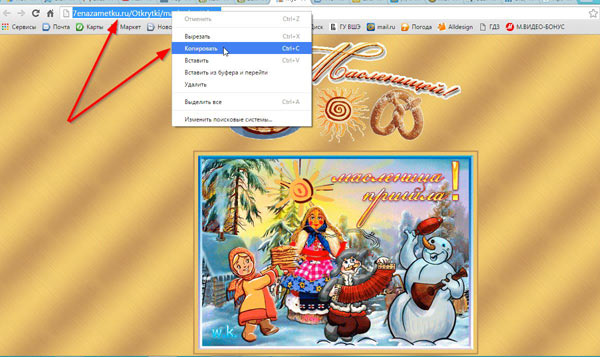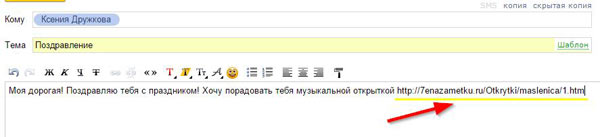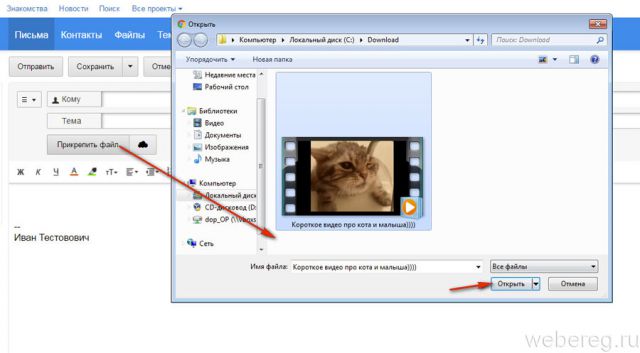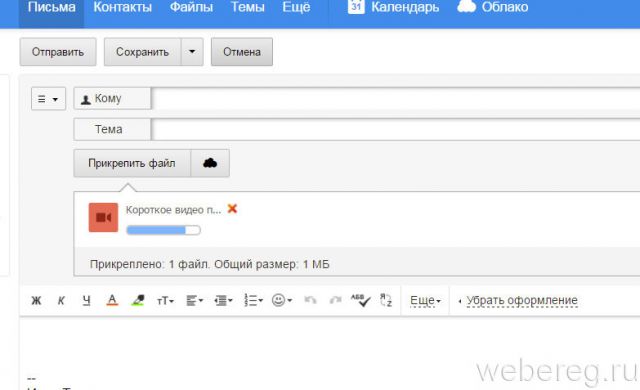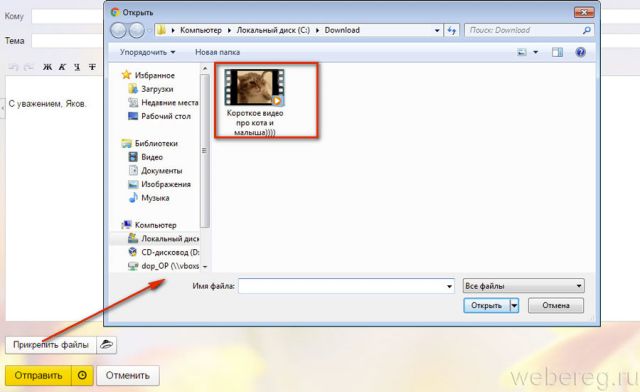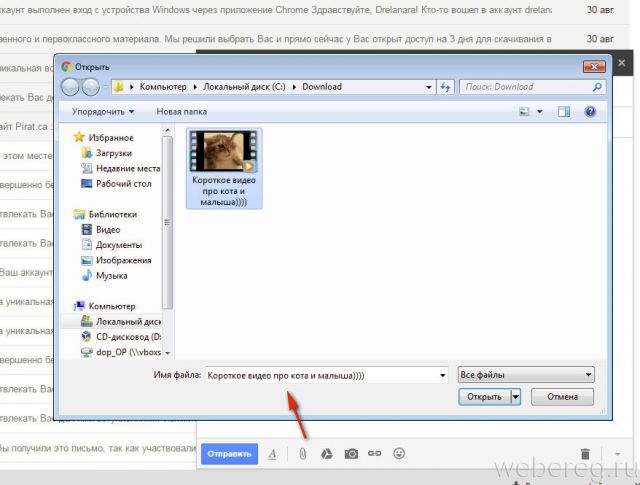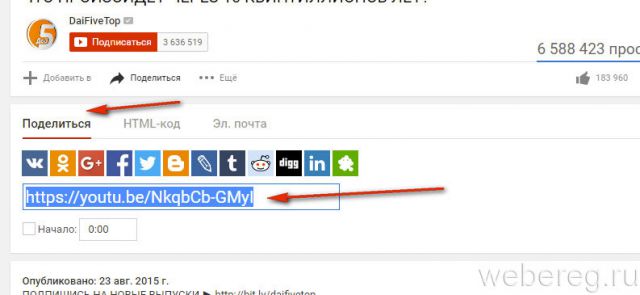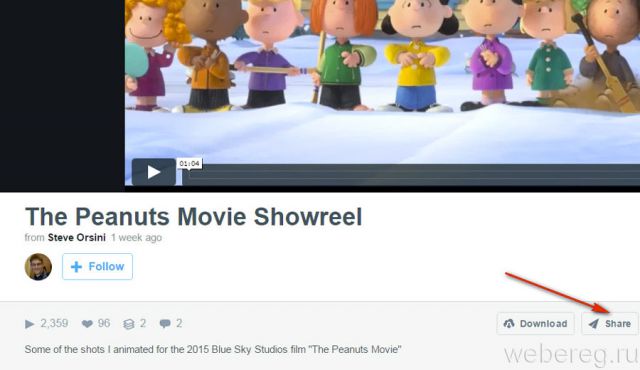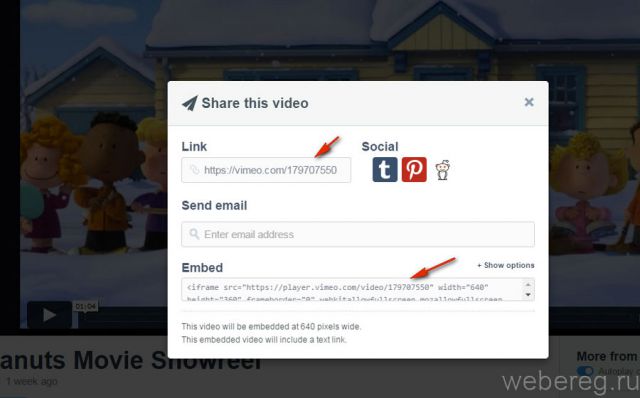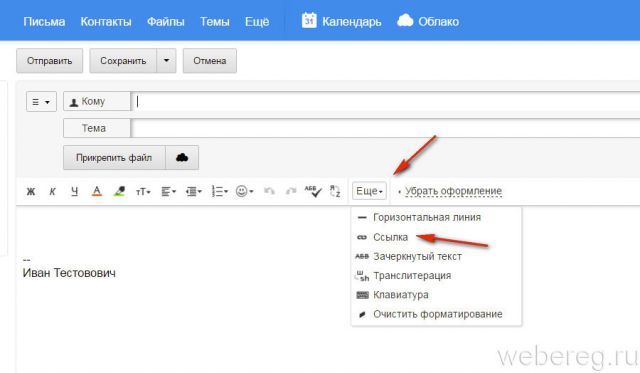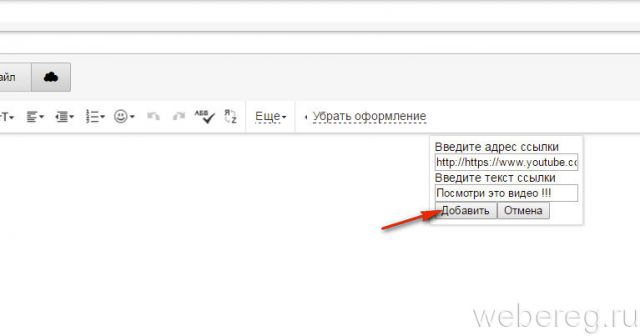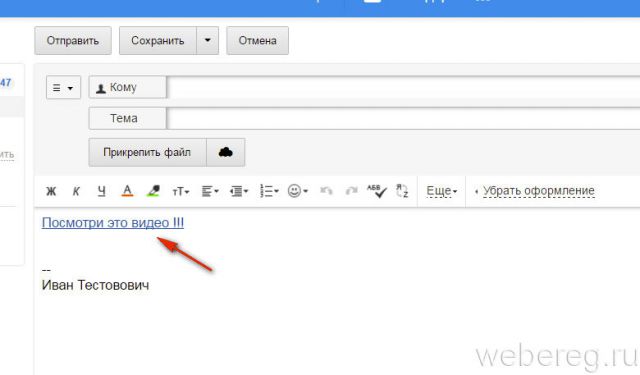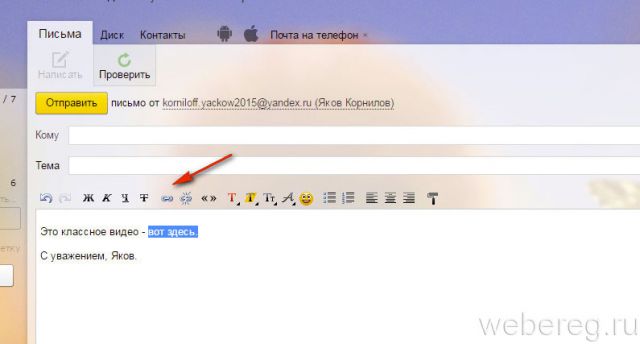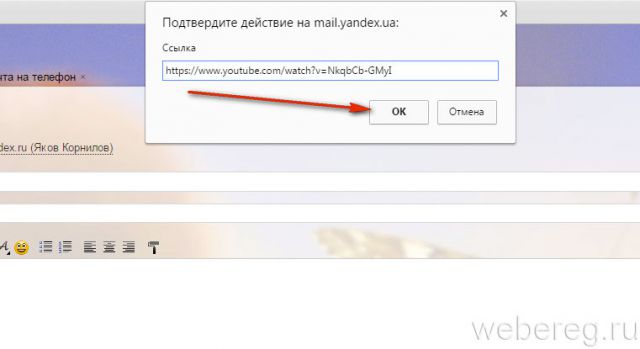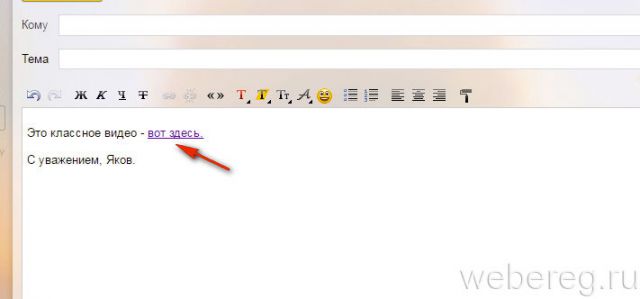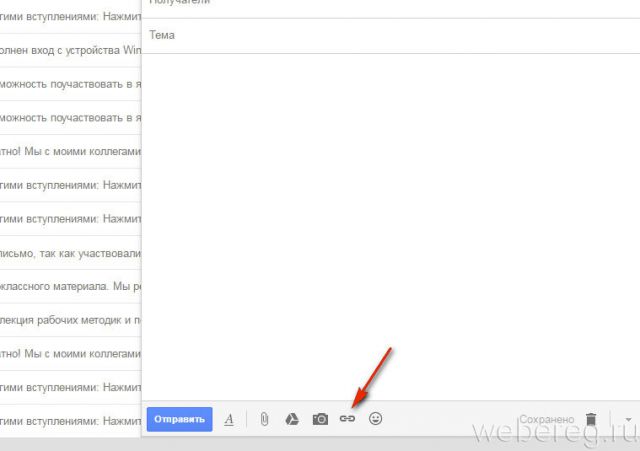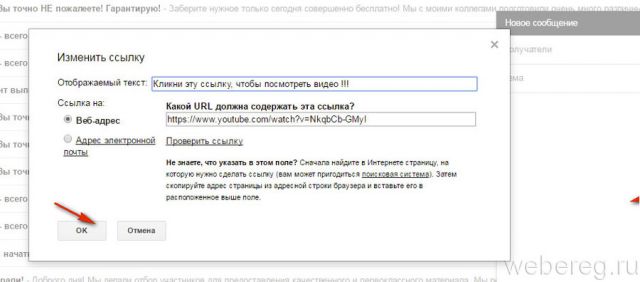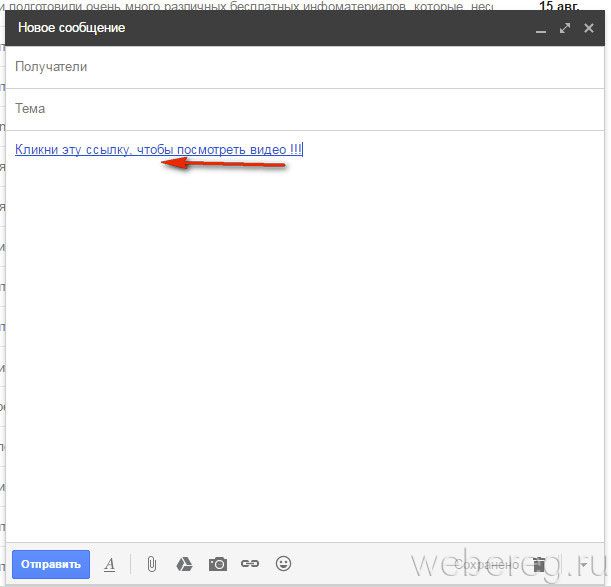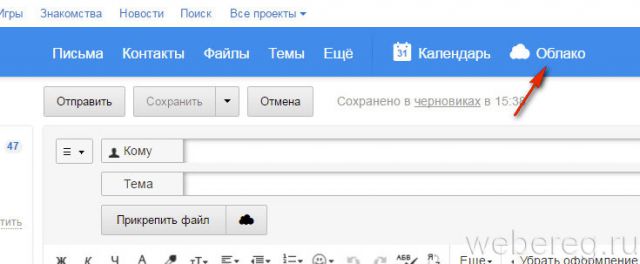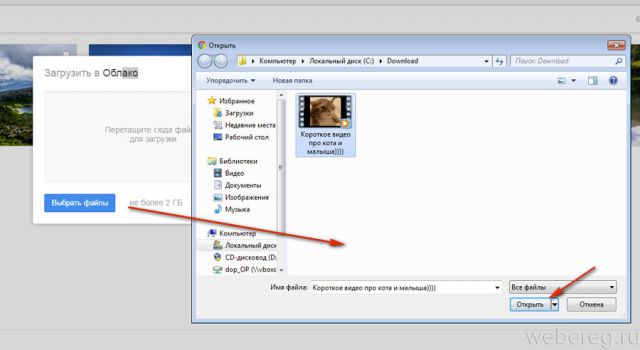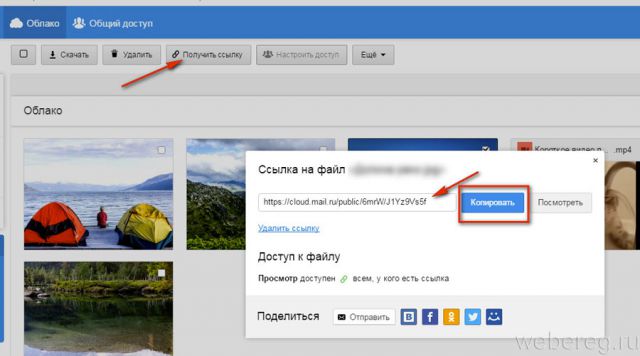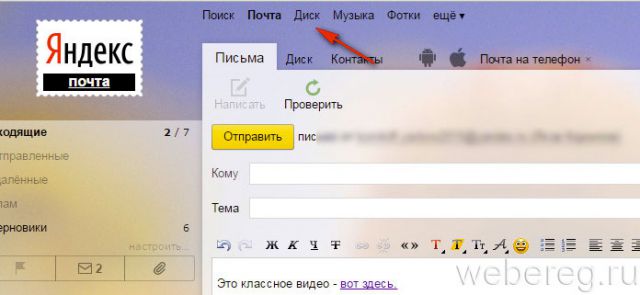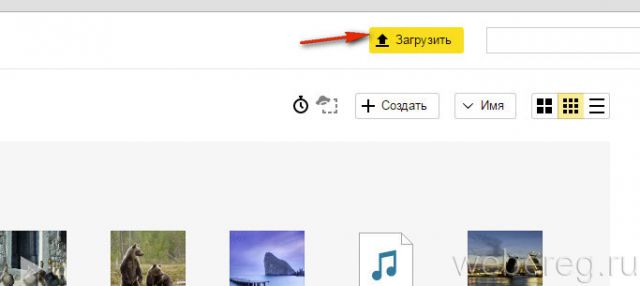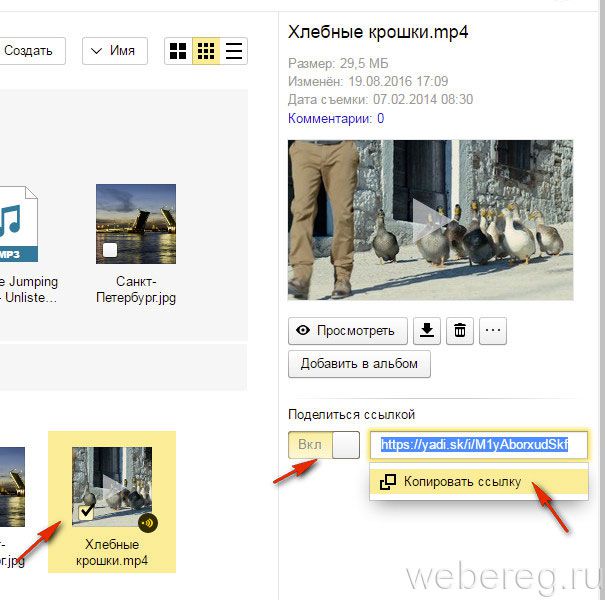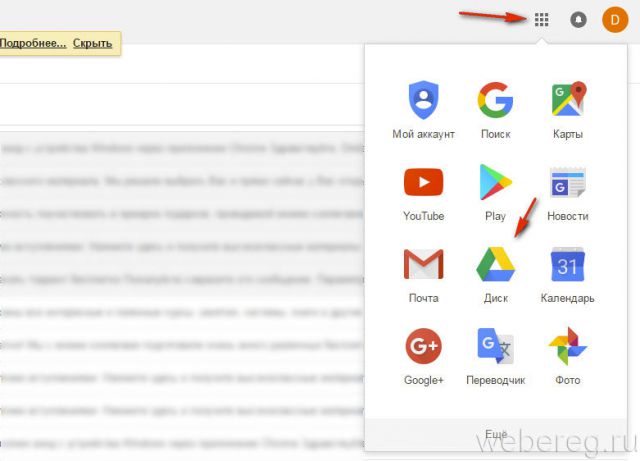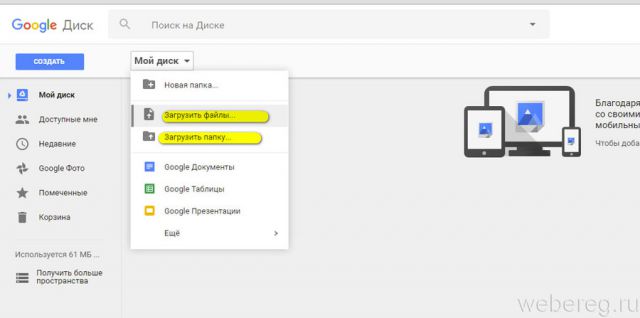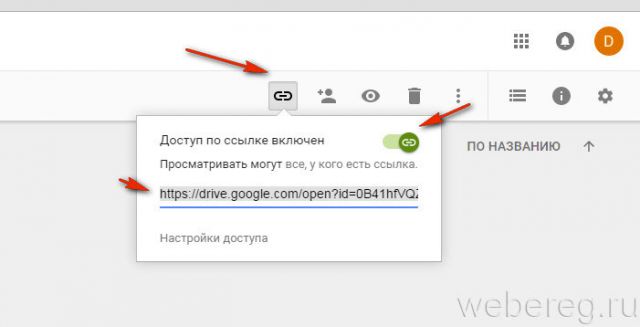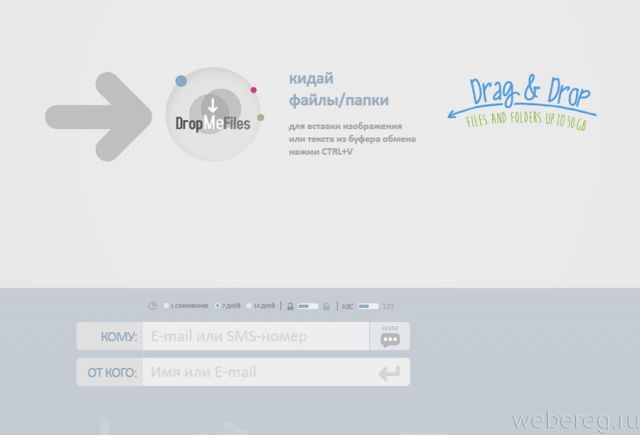Навык для получения более подробного прогноза погоды.
Об этом довольно часто спрашивают в телеграм канале @station_yandex, так как Алиса пока не озвучивает всю необходимую пользователю информацию.
Данный навык озвучивает погоду в интересующем вас городе.
Включая данные о скорости и направлению ветра, а так же атмосферное давление и влажность.
* Запустите навык.
* Установите интересующий вас город. Например: «Город Москва.»
* Навык запомнит ваш город и, при ваших последующих обращениях к навыку, он будет рассказывать про погоду в установленном вами городе и завершаться.
Вы можете создать свой сценарий, в котором задать произвольную и удобную вам команду для получения ответа от навыка.
Например фраза: «Что там за стеной» может в сценарии быть командой «Алиса, спроси у моего синоптика погоду».
Пожалуйста, не пытайтесь вести произвольные беседы с навыком и действуйте согласно его командам, которые доступны по команде «Помощь».
Потому, что в подавляющем большинстве случаев за данные о погоде сервисы просят оплату. Потому данные берутся с сервисов где есть возможность получить данные бесплатно, но, зачастую, с лимитом по количеству запросов. Надеюсь, что мы с вами не превысим этих лимитов. По крайней мере, я разработчик, постарался минимизировать количество обращений к сервисам погоды.
Навык для отправки сообщений в телеграмм голосом с умных колонок Яндекса.
upd: Добавлена возможность запуска навыка с именем получателя сообщения. Рекомендуемый способ активации навыка — создание сценария на свою фразу, например «Напиши <Имя получателя>» с выполнением команды «Попроси Электронного почтальона отправить сообщение <Имя получателя>».
Все сообщения будут приходить от бота «Электронный почтальон (бот)». Проверьте, что его оригинальное имя на английском языке @AliceSendMessageBot.
Для получения сообщений пользователю нужно найти этого бота и начать чат с ним или добавить его в групповой чат. После добавления бота он сообщит Ваш chat id телеграмм, который нужно будет продиктовать навыку для сохранения контакта на умной колонке.
Чтобы отправить сообщение новому получателю нужно попросить навык отправить сообщение, на вопрос «Кому?» назвать имя, под которым будет сохранен данный контакт, и, после этого, продиктовать его chat id. После успешного сохранение его в списке контактов для отправки ему сообщений достаточно назвать имя получателя.
Для быстрой отправки сообщений можно сделать сценарий в Яндексе, в котором на любую фразу, например «Отправь сообщение», задать команду «Попроси навык электронный почтальон отправить сообщение». В таком случае при запросе «Алиса, отправь сообщение» сразу запустится навык Электронный почтальон и останется назвать получателя и продиктовать текст сообщения. Теперь можно использовать «отправить сообщение <Имя получателя>» и после этого продиктовать текст сообщения.
Можно удалить одного получателя из списка контактов или очистить весь список сразу, для контроля можно отправить список контактов в телеграмм любому контакту из вашего списка.
Свои вопросы и предложения можете писать в группу телеграмм «Электронный почтальон (обсуждение)» https://t.me/AliceSendMessage.
Содержание
- Отправляем видеоролики по электронной почте
- Яндекс Почта
- Mail.ru
- Gmail
- Rambler
- Вопросы и ответы
Различного рода видеоролики, равно как и любые другие медиафайлы, в современных реалиях стали неотъемлемой частью жизни практически каждого пользователя сети интернет. Вследствие данной особенности видеоконтент зачастую требуется отправлять теми или иными способами другим людям. Сделать это можно при помощи буквального любого достаточно современного почтового сервиса, о чем и будет рассказано далее по ходу статьи.
Отправляем видеоролики по электронной почте
Для начала обратите внимание на то, что хотя каждый рассматриваемый в данной статье почтовый сервис имеет прямую связь со специальным медиапроигрывателем от той же компании, все же возможность просмотра роликов в режиме онлайн, как правило, отсутствует. Таким образом, каким бы способом вы не отправили видеоролик в электронном письме, в подавляющем большинстве случаев получатель сможет его исключительно скачать к себе на компьютер для последующего просмотра или редактирования.
Возможность просмотра видео в режиме онлайн присутствует лишь при определенных условиях и далеко не во всех почтовых сервисах.
Переходя непосредственно к обзору возможностей пересылки видео, важно уделить внимание тому, что вы можете без ограничений комбинировать несколько электронных ящиков. Таким образом, ролики, отправленные с почты Gmail, вполне могут быть скачаны адресатом, использующим электронный ящик от Mail.ru.
Читайте также: Как создать почтовый ящик
Яндекс Почта
Касательно пересылки каких-либо данных внутри электронного сообщения, Яндекс Почта имеет довольно ограниченный функционал. В частности, это касается того, что данный почтовый сервис предоставляет одну единственную возможность добавления видеоролика, тесно связанную с пересылкой любых других файлов.
Рассматриваемый электронный ящик от Яндекс не ставит перед вами ограничений, касательно формата отправляемых видеороликов. Однако учтите, что при пересылке записей в мало востребованных форматах, иконка значка не будет отображать исходное расширение файла.
Закончив с предисловием, можно переходить непосредственно к разбору процесса закачки и отправки видеороликов.
- Откройте начальную страницу почтового сервиса от компании Яндекс и перейдите на вкладку «Входящие» в разделе «Все категории».
- В верхней части экрана с правой стороны от дополнительного меню с прочими сервисами найдите кнопку «Написать» и кликните по ней.
- Заранее подготовьте сообщение к отправке, заполнив основное текстовое поле, указав адресатов и при необходимости, тему обращения.
- Для того, чтобы начать процесс прикрепления видеоролика, кликните по иконке «Прикрепить файлы с компьютера» с изображением скрепки в нижней части рабочего окна браузера.
- Точно так же вы можете воспользоваться аналогичным значком на основной панели управления текстового редактора сообщения.
- Через проводник вашей операционной системы откройте директорию с нужным роликом.
- Следующим шагом выделите видео левой клавишей мыши и воспользуйтесь кнопкой «Открыть».
- Теперь вам необходимо дождаться окончания процесса выгрузки ролика в ваше сообщение.
- По факту завершения закачки записи в письмо вы сможете ее удалить или скачать.
- Видеоролики после удаления могут быть восстановлены.
- Завершив заполнение всех обязательных полей и добавив в прикрепления нужный видеоролик, можно переходить непосредственно к пересылке сообщения, воспользовавшись кнопкой «Отправить».
- Вследствие отправки почты с таким прикреплением, получателю будет доставлено письмо с возможностью скачивания и добавления на Яндекс Диск встроенного вами медиафайла.
Процесс закачки видео может быть прерван, если кликнуть по соответствующему значку с изображением крестика.
Не рекомендуется использовать возможность восстановления, так как при последующей отправке письма с подобным прикреплением может возникнуть ошибка.

Как можно заметить, процесс пересылки каких-либо видеороликов с использованием почтового сервиса от компании Яндекс не способен вызвать у вас затруднений. Безусловно, для беспроблемной загрузки и отправки нужно следовать всем предписаниям из инструкции.
Mail.ru
Электронный почтовый ящик от компании Mail.ru, в отличие от большинства других аналогичных ресурсов, предоставляет пользователям несколько большее количество возможностей касательно отправки различных роликов. При этом большая часть дополнительного функционала не требует от вас углубленного изучения всех тонкостей работы данного сайта.
Даже этот почтовый сервис с колоссальным количеством возможностей ставит перед вами некоторые ограничения.
Обратите внимание, что каждая рассмотренная далее возможность распространяется не только на видеозаписи, но и практически на любые другие документы.
- Перейдите к своему почтовому ящику на официальном сайте Mail.ru Почта и откройте вкладку «Письма».
- В верхней левой части активного окна веб-обозревателя кликните по кнопке «Написать письмо».
- Заполнив все основные поля и в целом подготовив сообщение к отправке, кликните по ссылке «Прикрепить файл», расположенной под текстовой графой «Тема».
- Используя базовый проводник ОС Виндовс, укажите полный путь к файлу и кликните по клавише «Открыть».
- Как нетрудно догадаться, после начала загрузки потребуется дождаться ее завершения.
- При необходимости вы можете точно таким же образом прикрепить еще несколько видеороликов или иных документов. Более того, общий размер всех добавленных файлов, а также возможность полного их удаления, доступны вам в несколько кликов.
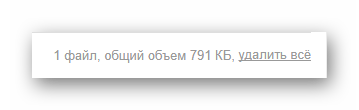
Сказанное распространяется на все способы добавления видеозаписей к письму.
Безусловно, снова обращая ваше внимание на широкие возможности данного сервиса, почта от Mail.ru предоставляет еще несколько методов загрузки роликов в сообщение.
- Рядом с ранее указанной ссылкой найдите и воспользуйтесь кнопкой «Из Облака».
- В открывшемся окне перейдите в папку с заранее добавленными и требующими прикрепления к письму записями.
- Установив выделение рядом с нужным медиафайлов, кликните по клавише «Прикрепить» в левом нижнем углу.
- Теперь загруженная видеозапись будет помещена в ранее рассмотренный блок и может быть переслана другим пользователям в рамках сообщения.
Этот способ, как видно, требует некоторого количества свободного места в вашем облачном хранилище.
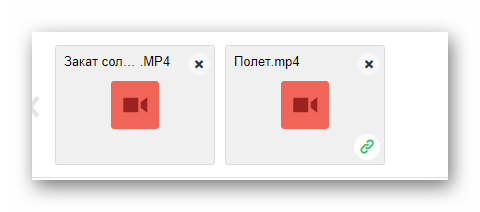
Вдобавок к рассмотренным методам нельзя также обходить стороной способ добавления медиафайлов из других писем. Тут же обратите внимание, что этот метод вам будет доступен только после прикрепления документов к письму с последующей их отправкой или сохранением в черновиках.
- Вновь вернитесь к панели управления под текстовой строкой «Тема» и выберите ссылку «Из Почты».
- Используя навигационное меню по основным разделам вашего ящика, найдите добавляемую запись.
- Отыскав и выбрав нужную видеозапись, кликните по кнопке «Прикрепить».
- Вследствие успешного добавления, ролик, как и прочие документы, появится в списке прикреплений.
- Выполните отправку созданного сообщения нужному получателю.
- У адресата все добавленные вами записи будут находиться в прикреплениях с возможностью загрузки и сохранения на облачное хранилище от Mail.ru.
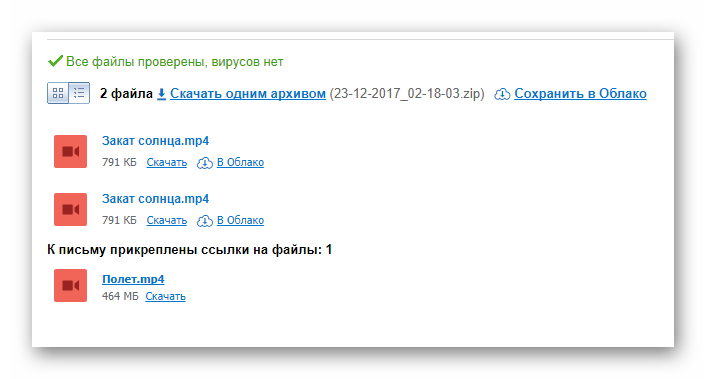
На этом с данным почтовым сервисом можно закончить, так как на сегодняшний день это все возможности, которые предоставляет Mail.ru по отправке видеороликов.
Gmail
Электронный ящик, предоставляемый компанией Google, не может похвастаться большим количеством возможностей в плане отправки тех или иных видеороликов в сообщениях. Однако все же Gmail предоставляет достаточно удобный интерфейс по работе с почтой, что с избытком компенсирует нехватку функционала.
Использовать почту Gmail особенно рекомендуется тем пользователям, которые активно эксплуатируют прочие сервисы от компании Google.
Обратите внимание, что для тщательного изучения методов пересылки роликов в письмах посредством Gmail, вам желательно научиться пользоваться облачным хранилищем Google Drive.
- Открыв начальную страницу почтового ящика на сайте Gmail, в главном меню воспользуйтесь кнопкой «Написать».
- Открывшийся в правом нижнем углу редактор писем желательно перевести в полноэкранный режим.
- Как и в случае с другими сервисами, для начала заполните основные поля, после чего обратите ваше внимание на панель инструментов в нижней части редактора.
- Подготовив сообщение, на упомянутой ранее панели инструментов кликните по иконке с изображением скрепки.
- Через окно стандартного проводника операционной системы выберите прикрепляемую видеозапись и щелкните по клавише «Открыть».
- Подождите, пока нужная запись добавится во временное хранилище.
- Впоследствии вы можете отправить письмо с этим прикреплением, удалить ролик или скачать к себе на компьютер.
Данная кнопка имеет всплывающую подсказку «Прикрепить файлы».
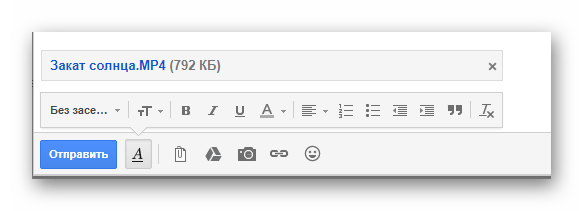
Еще один метод добавления видео к письму, как можно догадаться из предисловия к данному разделу статьи, позволяет вам добавить ролик к сообщению с использованием Гугл Диска.
- На той же ранее использовавшейся нижней панели инструментов кликните по иконке с официальным значком сервиса Google Drive.
- Во встроенном окне вам будут представлены все данные на вашем Google Диске. Здесь нужно выбрать прикрепляемую видеозапись, которую вам следовало заранее подготовить.
- Выбрав прикрепляемую запись, воспользуйтесь кнопкой «Добавить» в левом нижнем углу экрана.
- Добавленная запись без дополнительной загрузки будет встроена в основное содержимое письма.
- Теперь вам остается только отправить сообщение, используя соответствующие элементы интерфейса сервиса Gmail.
- Получатель, открыв доставленное письмо, сможет скачать или сохранить видеозапись к себе в Гугл Диск. Кроме того, если у исходного файла были соответствующие права доступа, а также формат записи поддерживается сервисом, ролик можно будет посмотреть в режиме онлайн.
Если вы не добавляли ролик заранее, просто откройте облачное хранилище от Гугл на новой вкладке, загрузите видео и выполните все расписанные действия заново.
При необходимости можно выбрать не один, а сразу несколько видеороликов.

Надеемся, у вас не возникло сложностей с пониманием расписанных нами инструкций.
Rambler
Последним по популярности, а также по количеству возможностей, является почтовый сервис Rambler. Эта почта предоставляет крайне скромное количество возможностей, а пересылку видео можно выполнить всего одним единственным методом.
- В любом удобном интернет-обозревателе откройте начальную страницу Rambler почты и в верхней части экрана кликните по кнопке «Написать письмо».
- Заполнив заглавные текстовые блоки создаваемого сообщения, пролистайте страницу до низа.
- Рядом с кнопкой «Отправить» найдите и воспользуйтесь ссылкой «Прикрепить файл».
- В открывшемся проводнике Виндовс найдите добавляемую видеозапись и щелкните по клавише «Открыть».
- Подождите пока запись будет загружена на сайт.
- По необходимости в процессе редактирования сообщения вы можете беспрепятственно удалить прикрепленный ролик из письма.
- В качестве последнего шага попросту выполните пересылку почты, используя кнопку «Отправить письмо».
- Получатель такого рода сообщения сможет скачать каждое прикрепленное видео.
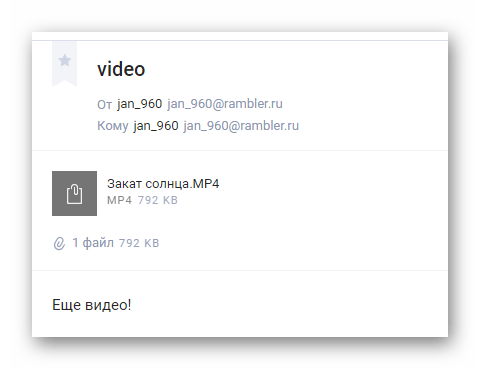
Просматривать ролики в режиме онлайн, к сожалению, невозможно.
Безусловно, данный сервис является наиболее простым в использовании вследствие малого количества возможностей. Однако, учитывая преимущества других аналогичных ресурсов, теряется всякий смысл эксплуатации функционала отправки видео через почту Rambler.
В завершение к данной статье стоит упомянуть то, что рассмотренные сервисы являются лишь наиболее популярными среди пользователей. При этом на просторах сети интернет можно встретить и другие ресурсы, которые позволяют выполнять отправку видеофайлов аналогичными методами.
Новый год, день рождения, профессиональные праздники — в такие дни принято поздравлять своих друзей и дарить подарки. Одним из самых незамысловатых, но при этом приятных подарков является открытка. Но так как мы живём в век интернета, то и отправим мы её — онлайн……..
Сохранить в галлерею мобильного
Первым делом нужно загрузить само видео-поздравление на устройство для его последующей отправки. В качестве браузера мы будем использовать наиболее популярный Гугл Хром.
1—На специализированных сайтах
Многие владельцы сайтов поняли, что на музыкальные поздравления есть достаточно большой спрос… Поэтому если вы введёте в поиск запрос по типу: “музыкальные открытки скачать”, то вы поймёте, насколько много таких ресурсов. Мы сделали это за вас, вот список некоторых сервисов:
- https://3d-galleru.ru/archive/search/бесплатные+музыкальные+открытки+с+днем+рождения/
- https://surprisse.com/?cat=4
- https://besplatnye-otkrytki.ru/category/muz/s-dnem-rozhdeniya
- https://vip-otkrytki.ru/muzykalnye-otkrytki-s-dnem-rozhdeniya/
Для того, чтобы сохранить ролик с любого из этих сайтов, нужно всего лишь нажать на соответствующую кнопку (обычно “стрелочка вниз” или “Download”) — всё абсолютно бесплатно.
Некоторые сервисы не поддерживают скачивание роликов. Подробнее — “Прямое копирование ссылки”.
2—Через поисковые системы (наиболее простой способ)
Где, как не в поисковиках можно найти любую информацию? Мы советуем использовать вам либо “Google”, либо “Яндекс”, так как именно они обладают необходимым нам функционалом.
Кстати, инструкция для них практически идентична.
- Запускаем браузер и вводим в поисковую строку “Музыкальная открытка + “название праздника”.
- После загрузки всей страницы поисковой выдачи, нам следует перейти во вкладку “Видео”.
- Находим понравившийся (при необходимости видеоролик можно просмотреть, но потом нужно вновь вернуться на эту страницу), а затем на некоторое время нажать на превью выбранного варианта и держать до появления контекстного меню.
- Выбираем “Сохранить данные по ссылке”.
- Готово! Ожидаем загрузки…
На устройстве должен быть установлен гугл хром последней версии, загруженный из официального магазина Google Play (бесплатно). В противном случае в функционале программы может не оказаться нужной опции.
Если не получается сохранить — то читайте как это сделать ниже 
На компьютер — поздравление с днем рождения
Почти все видео-поздравления, которые находятся в сети — загружены либо на специализированные сайты, либо на ютуб. Сейчас мы расскажем обо всём по порядку…
Вот вам 100% рабочий способ

!!!
—С помощью “Яндекс” и “Google”
Для начала найдём нужную открытку, и в этом нам помогут поисковые системы. Кстати, эта инструкция схожа с той, которая описана выше, однако существуют некоторые существенные отличия.
- Вводим в поисковую строку “открытка с музыкой день рождения”, к примеру.
- Переходим во вкладку “Видео”.
- Теперь мы увидим видео, которые, как мы уже писали, загружен либо на сторонние ресурсы, либо на ютуб. Пока что рассмотрим второй вариант.
- Переходим к источнику видео (на сайт youtube.com) и ждём пока страница загрузится.
- В адресной строке, которая находится в верхней части экрана, добавляем две буквы “s” перед словом “youtube.com” (чтобы редактировать адрес — один раз нажмите ЛКМ(левая кнопка вашей мышки)
- В итоге мы получаем ссылку такого вида: https://ssyoutube.com/XXXXXXXX
- Откроется другой сайт. Следует немного подождать, пока не появится кнопка “Скачать”, на которую мы и жмём.
После чего начнётся загрузка видео-открытки. Основная сложность скачивания поздравления с ютуба — это загрузка ролика). Подробнее мы рассказывали в этой статье — http://7youtube.ru/news/skajat-na-komp.html
— Использование сторонних сервисов
Переходим к следующей части… На самом деле, сайты с музыкальным открытками для компьютеров и телефонов — одинаковы. Выше, в разделе “Как скачать открытку на телефон”, мы указали несколько наиболее популярных сервисов по обмену такими файлами.
Процесс скачивания также идентичен. Всё, что вам нужно сделать — это нажать на кнопку скачивания…
Как найти и переслать на мобильном ?
Вопрос со скачиванием открытки — решен. Половину работы мы уже выполнили, осталось немного — отправить поздравление другу. Только как это сделать?
—В социальных сетях (Facebook, VK, Одноклассники)
Не смотря на серьёзную конкуренцию между соц. Сетями и их попытки “выделиться из толпы”, процесс отправки файлов через любой из популярных сервисов очень схож. Различие заключается лишь в расположении и виде значков.
- Запускаем официальное приложение сервиса.
- Переходим к диалогу с человеком, которому нужно отправить поздравление.
- Рядом с кнопкой отправки сообщения находится значок, обозначающий прикрепление файла (обычно “скрепка” или “фотоаппарат”) Жмём на него!( он отмечен зеленым на фото ниже)
- Возможно, пользователю будет предложен тип отправляемого файла. Если так и есть, то нужно выбрать “Видео”.
- Отыскиваем нужный файл среди остальных и выбираем его.
- Нажимаем на значок отправки сообщения (часто: “стрелочка вправо”, “самолёт”).
Затем начнётся загрузка файла на сервер социальной сети и последующая его отправка на телефон другого пользователя.
—В мессенджерах (в ватсапе, вайбер)
Мессенджеры всё больше напоминают полноценные соц. Сети, поэтому их интерфейс довольно схож:
- Запускаем программу и переходим в диалог с нужным человеком.
- Нажимаем на значок “Изображения” (второй по счёту), который располагается чуть ниже поля для ввода сообщения (для вайбера) или значок скрепки, а после выбираем “видео” (для ватсап).
- Находим нужный ролик (если вы его скачали только что, то он должен быть в самом начале).
- Отправляем файл, нажав на соответствующую кнопку.
Обратите внимание! В вайбер есть функция поиска нужного видео с других сайтов, прямо в приложении — этим мы и воспользуемся.
- Открываем программу и заходим в диалог.
- Нажимаем на значок “лупы”.
- Прописываем в строке нужный запрос. Например, “музыкальная открытка с днем рождения”.
- Теперь появится много самых разных видеороликов, связанных с этой тематикой.
- Выбираем один из них и отправляем (кнопка “Send” или “Отправить”).
Готово! Открытка отправлена и будет прочитана вашим знакомым, как только он сможет открыть диалог с вами.
Отправка поздравления через ПК
Если вы загрузили муз. Открытку на компьютер, то вы также можете переслать поздравление и с него.
—Через сайты соц. Сетей:
- Запускаем сайт того сервиса, через который вы планируете передать поздравление.
- Открываем личные сообщения и нажимаем на всё тот же значок прикрепления файла (скрепка, камера и т.д.)
- Если будет предложен выбор типа файла, то нажимаем “Видео” и “Отправка с ПК”.
- Запустится окно системного проводника (Windows), в котором мы находим поздравление и дважды кликаем по нему.
Видео начнёт загружаться и по окончанию загрузки другому пользователю придёт уведомление о новом сообщении.
— В клиентах-мессенджерах (в ватсап ВЕБ, вайбер):
Для компьютерных ОС разработчики создали отдельное приложение, которое связывается с аккаунтом на мобильном телефоне. Графическая составляющая приложения для компьютера максимально схожа с мобильной версией мессенджера…
- Запускаем программу и при необходимости авторизовываемся.
- Переходим к л/с с другом.
- Нажимаем на значок скрепки (или похожий), а после выбираем “Видео”.
- Находим файл через “Обзор” (проводник).
Полезно! Версии социальных сетей и мессенджеров для компьютеров поддерживают функцию передачи файлов, если перетащить его (файл) в окно программы. То есть всё, что вам нужно сделать — это выделить музыкальную открытку и “перенести” файл в окно браузера или мессенджера.
Можно ли переслать открытку, не скачивая её к себе в галерею — бесплатно?
Разумеется, можно!
Это будет гораздо удобнее для вас и быстрее, но есть один минус. Пользователь, которого нужно поздравить, получит всего лишь ссылку на видео. С другой стороны, многие сервисы умеют воспроизводить видео из сторонних источников прямо в окне личных сообщений.
—Прямое копирование ссылки
Это наиболее простой способ. Открытку вы можете найти в свободном доступе (некоторые сайты имеют много открыток, но не позволяют скачать поздравление). Теперь нужно перейти к источнику файла и скопировать его URL из адресной строки. После, просто отправляем текст ссылки в сообщениях. Готово!
Внимание! Рекомендуем перед отправкой ссылки, перейти по ней самостоятельно, чтобы избежать ошибки в URL-адресе.
—Группы в социальных сетях
В каждой соц. Сети есть группы, которые размещают много самых разных поздравительных картинок, сообщений и видеороликов. Найти их можно через поиск внутри сервиса или через гугл. Затем вам нужно:
- Выбрать наиболее подходящее поздравление.
- Кликнуть по кнопке “Поделиться”.
- Выбрать эту же социальную сеть или другую (рекомендуем выбирать первый вариант, для более корректного отображения видео).
- Отправить открытку!
Как видите, здесь также нет ничего сложного…
—Переслать в личных сообщениях
Этот способ подойдёт, если вам уже прислали очень красивый музыкальный подарок, и вы хотите отправить его другим празднующим.
В таком случае, во многих сервисах существует функция “Переслать”. Выглядит она как “стрелочка” и её часто путают с кнопкой “Ответить”.
- Выделяем сообщение с открыткой долгим нажатием на него.
- Нажимаем на значок “Переслать”.
- Выбираем нужного пользователя и отправляем сообщение.
Обратите внимание, что зачастую, вместе с пересланным сообщением отправляется и имя пользователя, от которого оно было переслано.
А на это всё! Пишите в комментариях, помог ли вам наш гайд. А если есть вопросы, то смело их задавайте, с удовольствием ответим на них 

Чтобы отправить открытку через WhatsApp, нужно её сначала загрузить (см)?
Чтобы отправить открытку или видео через WhatsApp другу, нужно эти открытки и видео сначала загрузить себе на телефон?
Нельзя как то обойти этот момент и съэкономить место на телефоне?
Можно не скачивать открытки (видео) на телефон для того, чтобы отправить их друзьям?
Если в смартфоне не так много памяти, можно и не загружать картинку/открытку перед отправкой ее через мессенджер WhatsApp.
Мой ответ про операционную систему iOS.
Сначала находим красивую открытку или через поиск в интернете, или на любом сайте, или в социальных сетях, кроме Инстаграм (как известно, оттуда фото невозможно скопировать — можно только заскринить, а это значит, придется сохранять, то есть занимать память).
Открываем картинку, то есть нажимаем пальцем на неё.
(фото 1) Внизу под картинкой есть значок прямоугольник со стрелкой вверх. Нажимаем на него.
(фото 2) Появляется меню: что можно с этой картинкой сделать. В этом меню находим значок WhatsApp (красная стрелка). Нажимаем на него.
(фото 3) Произойдет переход в мессенджер, где нужно выбрать диалог с тем пользователем, кому нужно отправить картинку. Отмечаем диалог (пустой кружочек окрасится синим цветом с галочкой). Можно выбрать несколько диалогов для одновременной рассылки всем одной и той же картинки. Нажимаем внизу «Отпр.»
Вместо нажатия на значок WhatsApp можно нажать на «Скопировать» (синяя стрелка на фото 2) или изначально долго жать пальцем на картинку до появления меню, в котором выбрать «Скопировать», затем перейти в WhatsApp и нажав в окно написания сообщения, вставить картинку.
Как отправить фото (картинки) по Whatsapp
Инструкция по отправке фото, изображений на ватсап по номеру
Иногда хочется поделиться с друзьями в чате понравившимися изображениями, похвастаться новым имиджем или поздравить с праздниками. С этим может помочь возможность приложения передавать фото, изображения и открытки в чате. Стоит отметить, что изображения, переданные через ватсапп, сохраняются в папке мессенджера и, соответственно, занимают определенное место памяти.
Отправка фотографий и изображений по ватсапп происходит в чате. Чтобы переслать фото, необходимо открыть вложения (знак скрепки) в поле ввода текста. С помощью вложения можно вставить медиа, которые находятся в телефоне. Также мессенджер позволяет отправлять фотографии, создаваемые с помощью самой программы.
Отправка фото по ватсапп происходит через вложения. Для этого следует нажать на значок, выбрать «Галерея», среди выпавшего списка открыть «Камера» и отметить то изображение, которое будет отправлено.
Как отправить открытку по ватсапу?
Чтобы передать понравившуюся открытку, в первую очередь следует скачать выбранное изображение на телефон. Найти их можно в интернете и в специальных приложениях для WhatsApp.
Открытки в ватсапп также отправляются через вложения. Для этого следует нажать на значок, выбрать «Галерея», среди выпавшего списка открыть нужный раздел сохраненных данных, обычно называется «Downloader», и отметить ту картинку, которая будет отправлена.
Whatsapp не отправляет фото что делать?
Мессенджер не отправляет фото по нескольким причинам. Во-первых, размер изображения не должен превышать 100 Мб. В случае превышения приложение не сможет отправить картинку. Для решения этой проблемы в мессенджере есть редактор фотографий и с помощью этого приложения можно обрезать понравившуюся картинку до нужного объема. Во-вторых, такое возможно, если возникают проблемы с выходом в интернет. Тогда надо проверить, включена ли передача данных или подключить связь Wi-Fi.
Как в WhatsApp найти поздравительные открытки: и отправить без трудностей
Привет. На связи Федор Лыков. Сегодня мне пришла идея рассказать вам, как в ватсапе найти поздравительные открытки. Они нужны для того, чтобы сделать приятное близкому человеку.
Установленный на мобильном телефоне WhatsApp, так же как и в популярных социальных сетях, позволяет отправить красивую картинку с тестовым пожеланием. Чтобы не допустить ошибок, нужно знать правильный порядок действий.
Если у вас нет мобильного телефона или он не поддерживает интернет соединение, то можно использовать утилиту на компьютере. Для этого есть несколько действенных методов. Советую ознакомиться с ними.
А теперь переходим к разбору основной темы статьи.
Как в Ватсапе найти поздравительные открытки и отправить
Для того чтобы заполучить картинки с поздравлениями в Ватсапе, можно прибегнуть к нескольким способам.
К ним относятся:
- Обратиться за помощью к фото банкам от поисковых систем, например, таких, как Яндекс или Гугл.
- Сделать ее своими руками (для этого есть специальные программы, одной из которых является Фотошоп), что позволит удивить адресата уникальным подарком.
Для второго варианта рекомендую вам скачать изображение в интернете, загрузить его в Фотошоп, произвести изменение цвета и размера. Также можно добавить или удалить объекты с картинки. Тут уже все в ваших руках. Отпустите свою фантазию в свободный полет и творите.
Не только WhatsApp позволяет общаться в сети. Альтернативным способом отправить поздравительную открытку является Skype.
Дальше хочу дать вам последовательность действий, которые нужно сделать, чтобы получить открытку для WhatsApp:
- Открываем в браузере мобильного телефона поисковую систему, и вбить в строку запрос «поздравительные открытки».
- После этого выбираем изображение, которое больше всего запало в душу, и выполняем его загрузку в память сотового телефона.
- Приводим приложение WhatsApp в активное состояние.
- Обратите внимание на нижнюю часть экрана, там должна располагаться кнопка в стиле канцелярской скрепки.
- Откроется окно проводника, где нужно найти загруженный файл и нажать кнопку «Ок».
Теперь останется нажать на кнопку отправки сообщения. После этого открытка будет отправлена адресату из адресной книги. Услуга совершенно бесплатна и опробована мной много раз.
Как в Ватсапе найти поздравительные открытки из интернета
Случаются ситуации, когда изображение для отправки находится на стороннем устройстве. Чтобы загрузить его в память телефона нужно выполнить последовательность действий, с которой справится даже ребенок.
Алгоритм действий будет следующим:
- Первым делом нужно определить картинку, которую мы будем пересылать, для этого нужно в браузере ввести поисковый запрос «Поздравительная картинка скачать бесплатно».
- После этого необходимо открыть картинку в реальном размере.
- После этого нажимаем на кнопку «Скачать бесплатно».
- Этим действием запустится скачивание картинки в формате .jpg.
Обращаю ваше внимание на тот момент, что независимо от устройства последовательность действий останется неизменной.
Однако могут возникнуть проблемы, когда нельзя загрузить картинку на смартфон или планшет. Поэтому нужно либо выбрать другую картинку, либо воспользоваться компьютером и шнуром.
Как сделать электронную открытку самостоятельно
Нет необходимости искать открытку в интернете. Можно сделать ее самостоятельно. В этом нет ничего сложного. В таком случае получится удивить виновника торжества.
Допускается оформлять текст различными шрифтами. Это позволит разнообразить и украсить ваше творение.
Ведь главная цель данного сообщения удивить и обрадовать получателя. А так приятно получить в день рождения оригинальный подарок не похожий ни на что другое.
Чтобы получить сногсшибательный результат нужно сделать следующее:
- Установить на планшет, компьютер или телефон графический редактор.
- Перевести его в рабочее состояние.
- Включить функцию создания картинок, а в некоторых программах есть даже специальная возможность создавать поздравительные открытки.
- С помощью внутренних возможностей и подсказок собираем дизайн открытки.
Украсит открытку можно написанием красивого текста поздравления, а фоном к нему будет совместная фотография с получателем поздравления.
Что нужно сделать, чтобы отправить открытку с телефона
Ватсап позволяет отправлять графическое сообщение с телефона в несколько нажатий по экрану. Однако стоит отметить, что последовательность будет отличаться в зависимости от того какая операционная система у вас установлена.
- Андроид
Телефоны с операционной системой Андроид получили большое распространение в современном мире. Установка WhatsApp осуществляется из магазина приложений Play Market.
Чтобы отправить картинку с поздравлением нужно сделать следующее:
- Во-первых, запускаем Play Market на мобильном телефоне.
- Во-вторых, находим его через поиск и устанавливаем на устройстве.
- В-третьих, привязываем к утилите действующий телефонный номер.
После этих действий мессенджер готов к работе. Теперь нам необходимо открыть необходимый диалог и нажав на кнопку в виде канцелярской скрепки прицепить подготовленное изображение. После этого останется нажать на кнопку отправки.
- На Айфон последовательность действий практически такая же, как и в предыдущем случае.
Однако кнопка прикрепления изображения будет выглядеть в виде плюса. В остальном различий нет.
Заключение
Надеюсь, что у вас не осталось вопросов после прочтения сегодняшней статьи. Теперь вы сможете не только поздравить близкого человека с помощью картинки из интернета, но и можете создать оригинальную графическую композицию.
Для корректировки картинок советую обратить ваше внимание на раздел, в котором я собираю уроки по Фотошопу. В статьях этого раздела я рассказываю, как просто делать обработку картинок.
Очень популярный сейчас вопрос, а для кого-то даже проблема: как передать видео через интернет другому человеку? Сам я сталкиваюсь с этой темой регулярно, к примеру, частенько посещаю разные мероприятия, в особенности концерты, где наснимаю кучу видосов и потом те, кто находились рядом, просят меня эти видосы им отправить через интернет 
И тут вопрос: «А как бы всё это провернуть более правильно?». А способов-то имеется целая куча начиная от передачи в мессенджерах и соц.сетях, заканчивая загрузкой видео в так называемое «облако», т.е. удалённое хранилище.
В этой статье я постараюсь рассмотреть основные способы передачи видео через интернет, их достоинства, недостатки.
Эти способы поделю на 3 категории:
-
Передача через приложения — мессенджеры;
-
В социальных сетях (сюда же отнесу Youtube);
-
Через облачные хранилища.
Теперь остановимся подробнее на каждом из них…
В этой статье я рассмотрю именно основные способы передачи видео через интернет, т.е. здесь не пойдёт речь о прямой передаче с устройства на устройство (например, Bluetooth, AirDrop, , по проводу на компьютер и прочее).
Передача видео другим пользователям через мессенджеры
Сейчас общение в мессенджерах сверхпопулярно и через них можно обмениваться практически любыми файлами, в том числе и видео. Среди мессенджеров выделю 3 основных, самых популярных:
-
WhatsApp. Через эту штуковину можно отправлять видео размером (весом) до 16 мб. и длительностью до 3 минут.
В отдельных статьях вы можете прочитать как пользоваться приложением WhatsApp на мобильных устройствах и с компьютера.
-
Viber. Тут условия передачи видео примерно те же, длительность видео должна быть до 3 минут, а размер до 10 мб.
-
Telegram. А вот это изобретение Павла Дурова в плане передачи файлов всем фору даст
Через него можно передавать видео вообще без ограничений, т.е. в оригинальном размере и любой длительности!
Что мы таким образом имеем? Если у вас и человека, которому нужно передать видео есть ватсап или вайбер и видео при этом коротенькое, то можно передать без проблем одним из этих мессенджеров. Однако, минусы на лицо! Во-первых, далеко не всегда нужное видео будет до 3 минут 
Я, например, очень не люблю когда видео теряет качество при передаче. Считаю, что нужно смотреть в оригинале, ну или почти (конвертацию после всякого монтажа через программы не считаем). Поэтому если вас такое устраивает, то вариант отличный 
Но если есть Телеграм — то это лучший вариант из данного способа! Любое видео берёте и отправляете, хоть оно 20 минут идёт и в разрешении 1080р 
Ну а если не устраивают чем-либо перечисленные мессенджеры и нужный вам человек не пользуется каким-то ещё, то смотрим другие способы…
Вот ещё один способ передать видео — различные социальные сети, а также видеохостинг Ютуб. Самые популярные из соц.сетей, пожалуй, ВКонтакте, Инстаграм*, Одноклассники, Фейсбук**. Везде можно загружать видео. Но тут 2 главных проблемы:
-
Не во всех соц.сетях вы сможете загрузить видео в оригинальном качестве. По длительности то, как правило, любое, хоть двухчасовой видос грузите (и то не всегда, например, в ВК максимальный размер файла 5 гб)
А вот по качеству… Например, современные устройства, даже смартфоны, уже снимают видео в разрешении 4К (3840×2160) и соц.сети, как правило, ещё не позволяют просматривать видео в таком разрешении. Максимум — 1080р (т.е. 1920×1080).
Ютуб позволяет загружать видео и в 4К, однако есть проблема №2, о которой ниже, а для ютуба ещё и проблема №3 — если на видео какая-то музыка, например, с концерта, то в правообладатель запросто может заблокировать просмотр ролика
Исключением будет Instagram*, где ещё и по длительности ограничение есть — максимум 1 минута. Честно говорят, идиотизм
-
Из соц.сетей стандартными средствами, как правило, не скачивается видео (если рассматривать вышеперечисленные соц.сети). Из youtube тоже…
Т.е. вы то его себе на страничку / канал загрузите, ну или в чате передадите. Посмотреть-то его ваш собеседник в онлайн посмотрит, а вот сможет ли скачать?
Вот это уже вопрос! Потому что для скачивания нужно поставить одну из специальных программ (будь то компьютер или мобильный гаджет), а иногда ещё и что-то настроить для этого.
Поверьте, далеко не все это умеют делать
А если кто и сумеет, может попросту не захотеть с этим заморачиваться.
Ранее я писал статью о том что и как нужно установить, чтобы иметь возможность скачивать видео / музыку c самых популярных соц.сетей и Youtube. Прочитать можно здесь »
Поэтому я такой способ также не оцениваю 
Идём дальше…
Передача через облачные хранилища (Яндекс Диск, Google Диск и др.)
Этот мой любимый способ передачи видео. Впрочем, через него можем передавать буквально всё, что захочется.
Итак, имеются специальные сервисы, которые сейчас принято обзывать просто «облаком» 
Суть заключается в том, что вы на удалённое хранилище загружаете файлы и можете затем дать ссылку на просмотр / скачивание или даже редактирование файла другим людям.
Т.е. и видео вы, соответственно, туда можете загрузить в оригинале, прямо исходный файл. А любой человек, которому вы дадите на него ссылку (или откроете доступ) сможет его посмотреть в онлайн, а также скачать на свой компьютер или мобильное устройство. Очень удобно!
Недостаток здесь, пожалуй, только один выделю: бесплатное свободное место в любом облаке ограничено. Например, на Яндекс 10 Гб, на Google 15 Гб, на Mail 8 Гб (но здесь ещё и размер загружаемого файла максимум 2 Гб.).
Но это не есть большая проблема!
Во-первых, у многих места больше чем даётся изначально. Кто-то его приобретает за деньги и тогда хранилище может быть объёмом хоть терабайт 
Во-вторых, наверняка на диске найдётся место, чтобы временно загрузить видос или несколько, подождать пока нужные люди скачают, а после чего удалить и снова освободить место.
Как итог…
Каждый предъявляет свои требования к качеству видео. Кому-то достаточно того качества, в котором видео передаётся через такие мессенджеры, как Ватсап и Вайбер и тогда, если конечно видео короткое, проще всего передать через какой-то из них. Или даже какой-то другой.
Если качество важно, как, к примеру, мне, то тогда либо Телеграм, либо соц.сети, Ютуб или загрузка в облако. В общем, здесь кому как удобнее получается 
А как вы передаёте видео отдельным людям? 

* Instagram / * Инстаграм — запрещенная в России социальная сеть, признанная экстремистской организацией.
** Facebook / ** Фейсбук — запрещенная в России социальная сеть, признанная экстремистской организацией.
Как отправить видео открытку
Содержание
- Как отправить музыкальную открытку
- Как отправить музыкальную открытку в письме по электронной почте
- Как скопировать и вставить в письмо ссылку на музыкальную открытку
- Видео Как поделиться музыкальной открыткой с другом
- О чем идет речь?
- Как отправить видео открытку на Ватсап?
- Видеооткрытки с Днем Рождения:
- Как бесплатно отправить открытку друзьям в Viber?
- Способ первый
- Способ второй
- Способ третий
- Как отправить видео поздравление через Вайбер?
- Способ первый
- Способ второй

Как отправить музыкальную открытку
Начиная с 2014 года я увлеклась изготовлением музыкальных поздравительных открыток. За это время у меня уже собралась приличная коллекция таких открыток. Занятие это очень творческое, увлекательное, мне нравится, я делаю свои открытки с душой. Судя по комментариям и по письмам, которые приходят мне на почту, мое творчество многим по душе. Это приятно! И придает вдохновение творить дальше! Дарить людям добро и хорошее настроение всегда доставляет удовольствие, и сама от этого получаешь положительные эмоции.
Свои музыкальные открытки я делаю для того, чтобы вы, дорогие читатели моего сайта «Семье на заметку», могли пользоваться ими, поздравляя своих друзей и родных, или просто без повода подарить им капельку хорошего настроения.
Каталог всех моих авторских бесплатных музыкальных открыток и слайд-шоу находится здесь>>
Пользуйтесь на здоровье!
В открытках я всегда пишу, чтобы вы делились ими, нажимая кнопочки социальных сетей внутри самой музыкальной открытки, или копируя ссылку. Мне казалось, что тут все понятно, что нужно сделать. Но уже несколько раз я получала комментарии или письма с вопросами типа: «а как можно отправить музыкальную открытку другу«, или «как можно переслать эту открытку лично«. И тут я осознала, что далеко не все чувствуют себя в интернете, как рыба в воде, и решила описать все более конкретно.
Как отправить музыкальную открытку в письме по электронной почте
Музыкальную открытку другу лично можно отправить в письме по электронной почте. Для этого нужно в письме отправить ссылку на эту открытку. Друг получит письмо, ссылка на эту открытку в письме будет активной. Нажав на нее, друг окажется на страничке с открыткой. Перед этой ссылкой вы можете написать какое-то свое поздравление и предложение посмотреть в качестве подарка музыкальную открытку.
Как скопировать и вставить в письмо ссылку на музыкальную открытку
Лучше всего это сделать таким образом:
- открыть музыкальную открытку для просмотра
- подвести курсор к строке браузера (она находится на самом верху экрана)
- щелкнуть левой кнопкой мышки в любом месте этой строки, при этом ссылка должна выделиться синим цветом
- подвести курсор к этой ссылке, щелкнуть правой кнопкой мышки, и в выпадающем окошке нажать «Копировать» (или нажать сочетание клавиш ctrl +c, то есть эти две клавиши должны быть нажаты вместе)
- открыть письмо, которое вы пишете другу. Курсор должен стоять в том месте, куда вы хотите вставить ссылку. Щелкаете правой кнопкой мыши и выбираете «Вставить» (или нажимаете сочетание клавиш ctrl +v).
Ссылку также можно попробовать скопировать из самой открытки (чаще всего я даю ее внутри открытки), или из моей статьи на сайте. Но в этом случае нужно быть очень внимательным! Если вы не скопируете хотя бы один символ, или, наоборот, скопируете что-то лишнее, то ссылка работать не будет, и открытка не откроется.
Чтобы отправить мою музыкальную открытку в личном сообщении друзьям в социальных сетях, нужно им точно так же переслать ссылку на открытку, написав им, что это музыкальная открытка им в подарок.
А чтобы открытка появилась на вашей страничке в соц. сети, нужно всего лишь нажать на соответствующую иконку внутри самой открытки. Всплывет окошко, в котором вверху можно будет при желании написать свой комментарий, например, поздравление. Слева появится какая-то картинка из открытки. На ней, скорее всего, будут стрелочки, щелкая на которые можно выбрать другие картинки из открытки. Нажать «Отправить» или «Поделиться».
Видео Как поделиться музыкальной открыткой с другом
Если у вас еще остались какие-то вопросы по поводу того, как поделиться музыкальной открыткой с другом, то все они исчезнут, если вы посмотрите видео, в котором я все подробно показываю.
Теперь, надеюсь, все стало понятно.
Дарите внимание и радость друзьям, делитесь музыкальными открытками в социальных сетях, пересылайте их в личных сообщениях или по электронной почте. Выбирайте тот способ, который вам наиболее подходит.
А я буду и дальше стараться пополнять свою коллекцию музыкальных открыток вам на радость.
А если у вас возникнет желание сделать кому-то индивидуальный оригинальный подарок-поздравление со своими фотографиями и пожеланиями, я готова вам в этом помочь. Обращайтесь!
Как бесплатно отправить музыкальную открытку другу вам показывала автор блога «Семье на заметку» Ксения Дружкова
Если ты думаешь, как найти видео открытки для Ватсапа, и вообще пока еще не знаешь, что это такое, то наш материал как раз для тебя. Такие вещи не купишь на почте, не отправишь в конверте, а эффект они оказывают просто потрясающий.
Вариант беспроигрышный на любой случай жизни — будь то День Рождения, государственный праздники: День Единства, России, Учителя, признание в любви или поздравление с долгожданным отпуском или покупкой квартирымашины или пожелания с добрым утром.
О чем идет речь?
Такое поздравление может быть похоже и на музыкальный клип, и на небольшую презентацию с текстовым посланием или стихотворением, а фоном будет идти красивый визуальный ряд. Также ты можешь скачать любую открытку для Вацап прямо на нашем сайте!
Как отправить видео открытку на Ватсап?
Если ты не хочешь засорять память своего мобильника (да и вообще это самый простой способ), можешь просто отправить ссылку на эту открытку, для этого жмешь по трем точках в правом углу, нажимаешь «Поделиться» и выбираешь нужный мессенджер:

Либо можешь выделить саму ссылку, зажать ее, нажать «Копировать» и далее вставить в поле с сообщением.
Есть нюансы, которые ты должен знать:
- если он не превышает 16 Мб и уже сохранен в галерее твоего смартфона, то можешь прикрепить его к сообщению при помощи значка со скрепкой как обычный медиафайл-вложение;
- есть специальные приложения, благодаря которым ты можешь сам смонтировать ролик из фотографий и других материалов. Такой индивидуальный подход обязательно оценят близкие друзья, родственники или твоя вторая половинка.
- если ты увидел подходящий клип в Сети, например, на Ютубе, то скопируй его адрес и просто вставь ссылку в поле письма; человек нажмет на нее и сразу окажется на нужной странице для просмотра (надеемся, что твой собеседник знает, как открыть видео в Ватсапе, хотя в современной электронике практически всё решается методом «тыка», ну или клика — раз! и всё открывается).
В том случае, когда возникают проблемы с загрузкой, мы советуем тебе проверить:
- качество интернет-соединения;
- объем клипа;
- хватает ли свободного места на смартфоне (может, пора провести «уборку» и удалить неактуальные фотографии, игры и приложения).
Желаем успехов и никогда не ленись делать приятные сюрпризы родным и близким!
Видеооткрытки с Днем Рождения:
Более полную коллекцию видеопоздравлений на любой повод ты можешь найти на сайте Ютуб.
Как отправить открытку по Вайберу, чтобы поздравить с праздником кого-то из близких? Этим вопросом рано или поздно задаётся каждый новый пользователь этого мессенджера. Передать поздравление через Вибер, кстати, можно не только отправив красивую или забавную картинку, но с помощью небольших видео поздравлений, соответствующих теме праздника. О том, где найти такие видеоролики и открытки, а также как послать их другому человеку, мы подробно расскажем в этой статье.
Как бесплатно отправить открытку друзьям в Viber?
Есть несколько основных способов для того, чтобы найти и отправить красивую праздничную открытку кому-то из друзей.
Способ первый
Наверное, этот вариант можно считать самым простым — здесь не нужно открывать никакие сторонние приложения, ведь всё, что необходимо, можно найти в Viber.
- Открой мессенджер и войди в чат с нужным тебе пользователем.
- Перед тобой откроется вся ваша предыдущая переписка. В самом низу страницы ты увидишь ряд значков. Нажми на тот, который изображает лупу, он будет четвёртым слева.
- Ты сможешь увидеть ярлычки различных сайтов, которые предоставляют изображеия, а над ними — поле для поиска. Впиши в него название праздника, с которым ты хочешь поздравить друга, например, «Рождество».
А). Теперь коснись второго справа ярлычка. Он будет чёрного цвета с белой буквой «g». Перед тобой откроются изображения, которые нашлись по заданному слову.
Если какое-то тебе понравилось, просто нажми на него, а потом на появившуюся рядом с ним кнопку и твоё поздравление будет отправлено.
В). Если ты хочешь послать другу гифку (так называются анимированные изображения), то нажми второй или четвёртый слева ярлычки. Один из них обозначен чёрным прямоугольником в разноцветной рамочке, а второй — забавной рыбкой.
Чтобы отправить гифку другому пользователю, коснись нужной анимации, а потом нажми на кнопку отправки.
Способ второй
Здесь отправка открыток будет происходить немного иначе: вначале ты скачаешь файл на свой телефон, а потом сможешь загрузить открытку в Viber и выслать другому.
- Зайди в поисковик Яндекс и напиши свой запрос, например, «Открытки на 23 февраля».
- Когда Яндекс покажет первые результаты, не торопись их просматривать. Вначале найди под поисковым окном слова, уточняющие направление поиска и нажми на слово «Картинки».
- Вот теперь выбирай любое изображение. Если твой выбор уже сделан, коснись понравившейся картинки.
- Выбранное изображение увеличится в размерах и займёт почти весь экран. А под ним появится значок в виде стрелки, указывающей вниз. Нажав на него, ты начнёшь загрузку картинки в память своего телефона.
- Можешь покинуть Яндекс и снова открыть Viber, а потом и чат с человеком, которого решил поздравить.
- Теперь обрати внимание на нижнюю часть экрана — нам ты можешь увидеть различные значки. Нажми на второй с левой стороны — это галерея.
- Тебе будут показаны все имеющиеся в памяти изображения и видеофайлы. Найди среди них картинку, которую только что загрузил с Яндекса, и нажми на неё.
- Если всё сделано верно, то на выбранном изображении появится галочка, а на расположенной справа кнопке отправки — цифра 1.
- Ты можешь написать несколько поздравительных слов, а можешь отправить открытку просто так. Для отправки просто нажми на кнопку — сиреневый кружок с белой стрелкой посредине.
Точно также можно отправить поздравительную открытку через Вайбер с компьютера.
Способ третий
В том случае если ты хорошо рисуешь, или, например, хочешь добавить поздравительную надпись на уже имеющееся фото или картинку, можешь попробовать создать открытку самостоятельно. В Viber, кстати, есть для этого специальная функция.
- Зайди в чат с человеком, которого решил поздравить.
- Внизу страницы находятся различные значки. Нажми на шестой слева значок, изображённый в виде петлеобразной линии.

- Теперь ты находиться в поле для создания открытки. Можешь начинать рисовать, используя для изменения цвета расположенную справа шкалу.
В виде фона можно поставить любое изображение из твоей галереи, достаточно просто коснуться второго слева значка находящегося в нижнем левом углу и выбрать нужную картинку.
Чтобы добавить текст, найди в правом верхнем углу значок в виде буквы Т и нажми на него. Цвет надписи регулируется всё той же шкалой, а готовую надпись можно передвинуть на любое место будущей открытки.
- Когда всё будет готово, просто нажми на кнопку отправки, находящуюся в правом нижнем углу.
Как отправить видео поздравление через Вайбер?
Отправить видео открытку с поздравлением в Вайбере также совсем несложно. Мы приведём здесь два основных способа.
Способ первый
- Зайди в Вайбер и открой там чат с любым пользователем.
- Найди внизу экрана пиктограмму в виде лупы и нажми на неё.
- Теперь впиши нужную тебе тему, например, «Поздравление с 23 февраля».
- Внизу расположены иконки разных сайтов, тебе следует выбрать самую первую с левой стороны — YouTube.
- А теперь выбирай любое понравившееся тебе поздравление и нажимай на него — так оно будет отправлено адресату.
Способ второй
Этот вариант подойдёт тем, у кого на телефоне уже есть готовое видеопоздравление и нужно его просто переслать другому человеку. Например, на нашем сайте есть много интересных поздравлений на различные праздники, нужно просто поискать. Также, ты можешь самостоятельно снять небольшое поздравительное видео вместе с друзьями, а потом послать его виновнику торжества.
- Открой чат с тем, кого ты хочешь поздравить.
- Внизу экрана коснись значка «галерея» — он будет вторым с левого края.
- Теперь выбери видеопоздравление из имеющихся в памяти телефона записей. Отличить видео от фото просто — на первом присутствуют цифры, обозначающие его продолжительность.
- Нажми на нужный файл — он будет отмечен галочкой.
- А теперь просто нажми на кнопку отправки — фиолетовый кружок с белой стрелкой в центре.
Теперь ты прекрасно знаешь, как отправить поздравление через Вибер любому человеку к ближайшему празднику. Теперь твои родные и друзья гарантировано не останутся без внимания и весёлых поздравлений для которых, в общем-то, повод совсем не обязателен.
Содержание:
- Отправка видеофайлов на популярных почтовых сервисах
- Если видео размещено на сайте….
- Что делать, если видео большое?
- Видео по теме
Как бы вы не расписывали в письме по e-mail своё отснятое видео, всё равно слов никаких не хватит его изобразить в деталях перед адресатом. Да и старая добрая мудрая истина глаголит о том же: «Лучше разочек увидеть, чем сотни раз слушать или читать». Нет, конечно, текстовая информация не помешает. Но всё-таки…. видеофайл, прикреплённый к электронному письму, будет в данном случае той самой изюминкой, которая оставит неизгладимые впечатления после ознакомления. А может быть и внесёт какую-то долгожданную ясность в виртуальный разговор (а то и спор!).
Данная статья поведает вам о том, как отправить видео по электронной почте больших и малых размеров со своего компьютера или файлового хранилища и как послать ссылку на видеоролик, размещённый на каком-либо сайте. Кстати, все эти операции можно выполнить без особого труда! Есть e-mail, так почему же его не использовать на все 100%.
Итак, приступим.
Отправка видеофайлов на популярных почтовых сервисах
Даже если вы используйте e-mail, который не рассматривается в этой статье, не стоит думать, что у вас не получится «переправить» через электронную почту видео. Очень даже получится, уж поверьте. Ибо на каждом сервисе эта процедура выполняется практически аналогичным образом.
Mail.ru
Чтобы переслать видеоролик на Майл.ру, сделайте так:
1. В форме для отправки сообщения нажмите кнопку «Прикрепить файл» (она расположена под строкой «Тема»).
2. В появившемся окне клацните в левой панели раздел диска, а затем папку, в которой хранится видео.
3. Клацните левой кнопкой по файлу, который необходимо загрузить, и нажмите «Открыть».
4. Дождитесь завершения закачки видео.
5. Отправьте письмо адресату (кнопка «Отправить»).
Внимание! На Yandex и других почтовых сервисах действую ограничения на объём прикрепляемого к письму файла: например, не более 10, 20, 30 Мб… О том как загружать большие видео, читайте в следующей главе этой статьи.
Yandex.ru
1. В нижней части формы для отправки сообщения клацните «Прикрепить файлы».
2. Откройте папку с видео, кликом левой кнопки выберите файл. Его название должно появиться в поле «Имя… ».
3. Щёлкните «Открыть».
4. После загрузки отошлите письмо с видероликом адресату.
Gmail
1. В профиле сервиса нажмите «Написать».
2. Заполните поля формы (адрес получателя, заголовок, текст письма).
3. В нижнем ряду кнопок клацните «скрепку».
4. Перейдите в директорию с файлом, выделите его кликом мыши.
5. Нажмите «Открыть».
6. Щёлкните в форме кнопку «Отправить», чтобы активировать пересылку письма.
Если видео размещено на сайте….
Естественно, скачивать вам его не нужно, чтобы отправить своим друзьям, родственникам и просто знакомым по e-mail. В данном случае необходимо скопировать ссылку на видео и отправить её в письме.
«Добыча» ссылки
Получить, а точнее скопировать, URL видео можно несколькими способами:
1. На страничке с видеороликом вставьте курсор в адресную строку браузера. Если ссылка не выделилась цветом, нажмите «Ctrl + A» (Выделить всё). Затем скопируйте её: не убирая курсора из строки, нажмите «Ctrl + C» (Копировать).
2. Воспользуйтесь специальной опцией на сайте.
Например, на видеохостинге Youtube ссылка предоставляется в разделе «Поделиться».
А на Vimeo для получения URL необходимо щёлкнуть кнопку Share.
Ссылка находится в поле «Link» на дополнительной панели.
Совет! Здесь же можно скопировать и код для вставки фрейма с видео на блоге, сайте или форуме.
Отправка ссылки
Mail.ru
1. В функциональной панели над полем для размещения текста сообщения щелчком мыши откройте дополнительное меню «Ещё».
2. В списке выберите «Ссылка».
3. В появившейся панели вставьте в первую строку скопированную ссылку (Ctrl+V), а во второй наберите текст — анкор для ссылки (например, «Посмотри это видео»). После ввода данных нажмите «Добавить».
По завершении операции в письме отобразиться текст с активной ссылкой на видео. Чтобы ознакомиться с ним, адресату всего лишь нужно будет кликнуть по анкору в письме (выделенной ссылке).
Yandex
1. Дополните сообщение предложением посмотреть видео.
2. Удерживая левую кнопку мышки, проведите по нему курсором, чтобы буквы выделились.
3. Нажмите в панели сверху кнопку «ссылка».
4. Вставьте скопированный URL. Нажмите «OK».
5. После ввода URL в письме появится выделенный цветом анкор ссылки на видеоролик.
Gmail
1. В панели дополнительных функций нажмите кнопку «ссылка».
2. Вставьте ссылку и введите текст анкора. Нажмите «ok».
3. Клацните «Отправить».
Что делать, если видео большое?
Если вы хотите поделиться видео размером 1, 2, а то и 3, 5 Гб, необходимо задействовать файловое хранилище сервиса: «залить» файл на него, скопировать ссылку для его скачивания и отправить по e-mail. Получатель письма клацнет по ней мышкой и благополучно загрузит видео с хранилища на свой ПК.
Процедура загрузки видео и получения ссылки на сервисах немного отличается.
Mail.ru
1. В верхнем меню профиля клацните раздел «Облако».
2. Нажмите «Загрузить».
3. В панели кликните «Выбрать файлы».
4. Укажите в системном окне видео, которое требуется загрузить, а потом щёлкните «Открыть».
5. По окончании закачки нажмите в вверху странички кнопку «Получить ссылку».
6. В окне «Ссылка на файл» нажмите кнопку «Копировать».
7. Вставьте полученный URL в сообщение с пояснением о её предназначении.
Yandex
1. В аккаунте e-mail, в верхнем меню кликните «Диск».
2. В хранилище клацните кнопку «Загрузить».
3. Выделите кликом «залитый» файл.
4. В панели, находящейся в правой части страницы, в блоке «Поделиться ссылкой», щелчком мышки переместите переключатель в положение «Вкл.».
5. В соседней строке скопируйте ссылку на скачивание.
Gmail
1. Находясь на странице почтового ящика, в правом верхнем углу нажмите икону «блок квадратов».
2. В плиточном меню сервисов щёлкните иконку «Диск».
3. По правую сторону от кнопки «Создать» клацните меню «Мой диск».
4. В перечне выберите «Загрузить файлы… » или «… папку» (если хотите закачать папку с видеофайлами целиком).
5. По завершении загрузки кликните один раз по папке или файлу в панели хранилища.
6. Нажмите кнопку «ссылка» в панели, расположенной вверху справа.
7. В выпавшем блоке, в строке «Доступ… », сдвиньте щелчком мыши переключатель в положение «… включён».
8. Скопируйте появившийся URL на скачивание.
Кроме хранилищ почтовых сервисов, вы также можете использовать и другие ресурсы: видеохостинги, файлообменники, облачные сервисы. Принцип работы с ними точно такой же: загрузка видео → получение ссылки на скачивание → отправка скопированной ссылки адресату.
Например, сервис DropMeFiles позволяет пересылать видео объёмом до 50 Гб. Чтобы воспользоваться им, сделайте следующее:
- Отройте главную страницу файлообменника — dropmefiles.com.
- Щёлкните кнопку «DropMeFiles» (она обозначена стрелочкой).
- Выберите в открывшемся окне файл.
- В поле «Кому» укажите e-mail получателя, в «От кого» — свой e-mail.
- Чтобы отправить файл адресату, нажмите иконку «enter» в поле «От кого».
Успешной вам отправки видео по e-mail! О том, как пересылать фото по электронной почте, читайте здесь.
Возникли сложности? Напишите об этом в комментариях и мы постараемся вам помочь.
А если статья оказалась вам полезной, не забудьте поставить лайк!

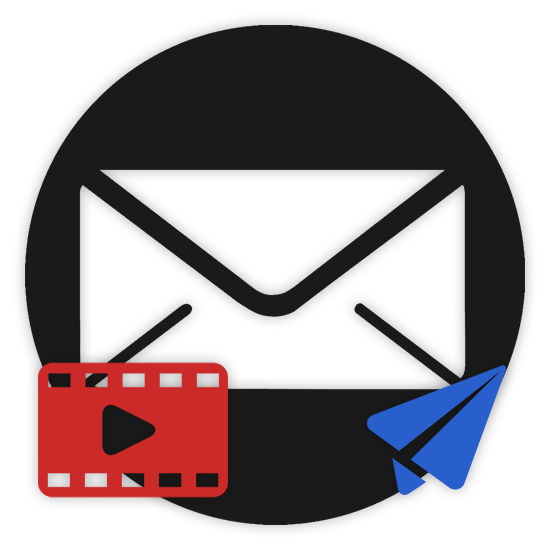
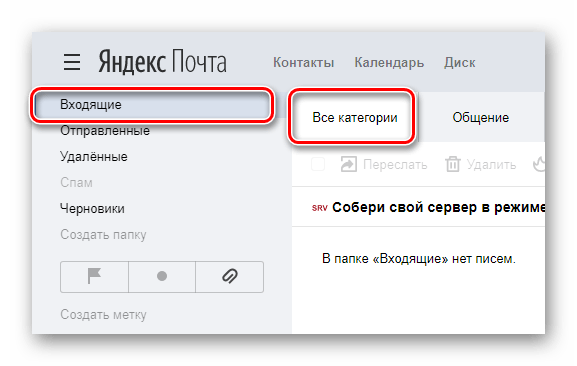


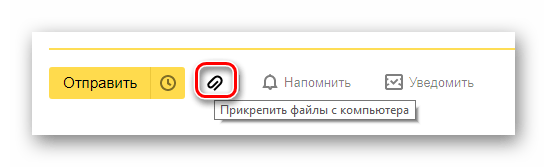
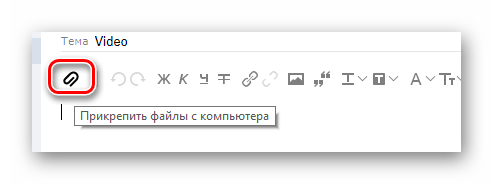


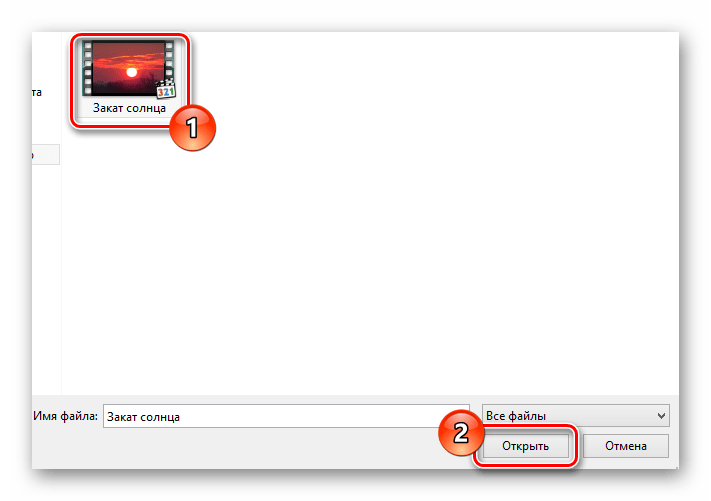
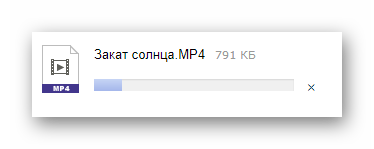
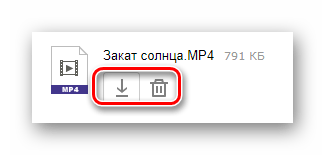
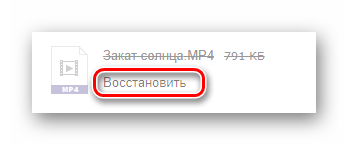
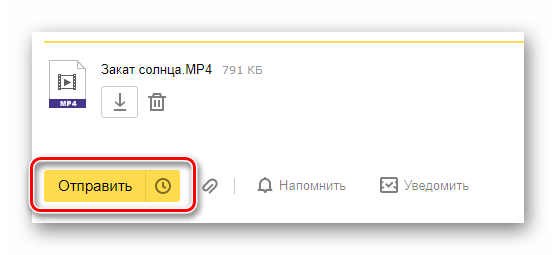
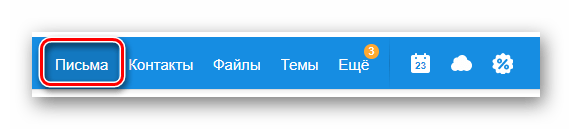
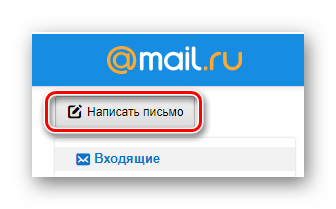
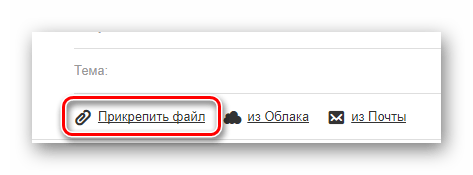

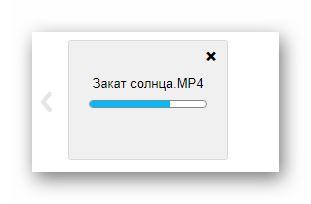



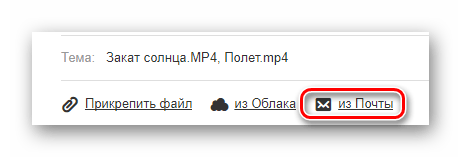
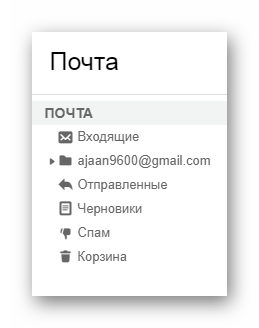

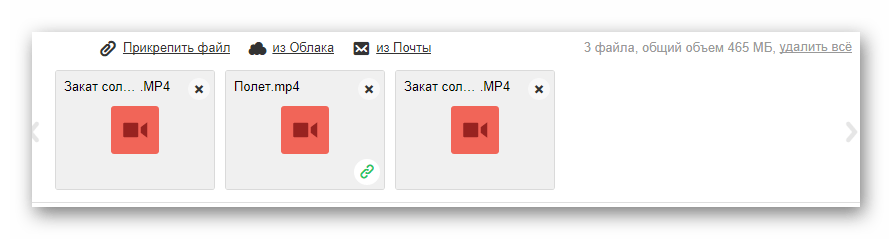

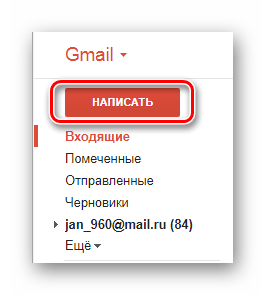
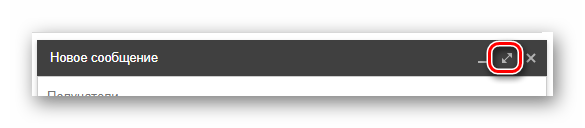
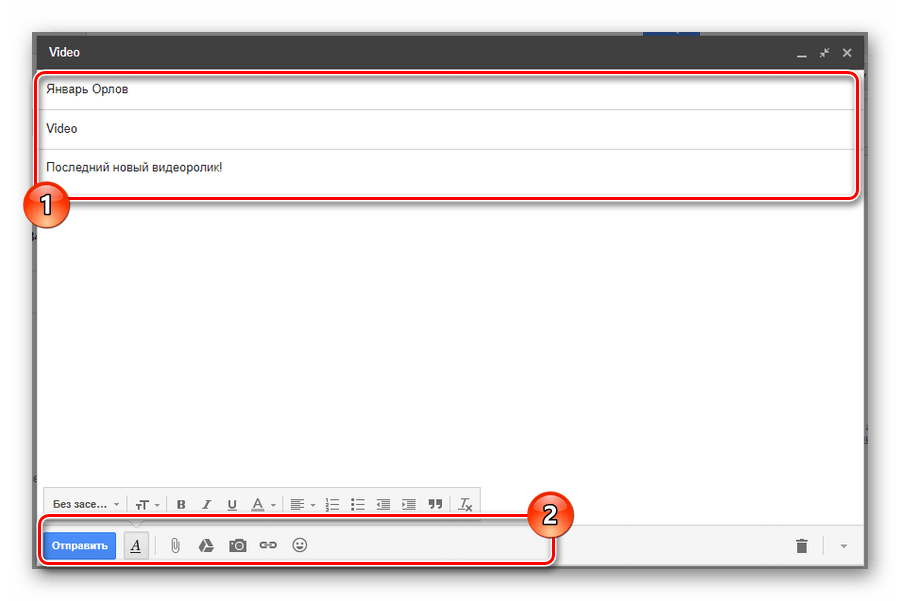
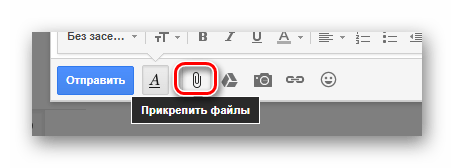
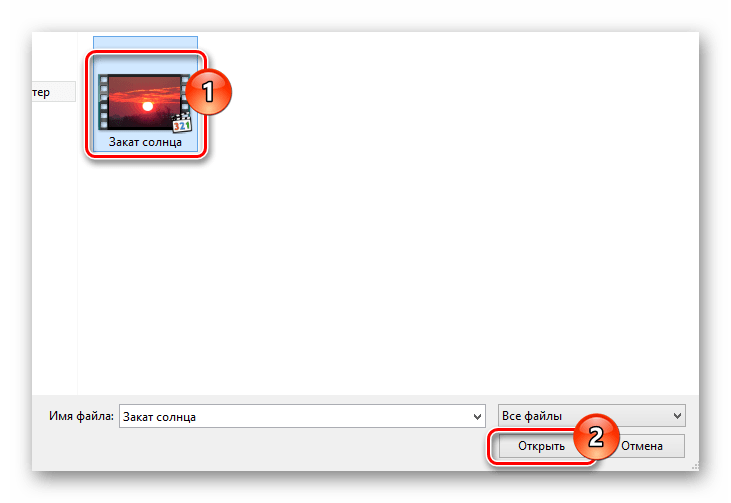
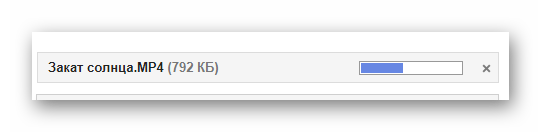
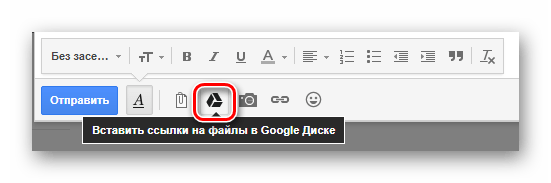
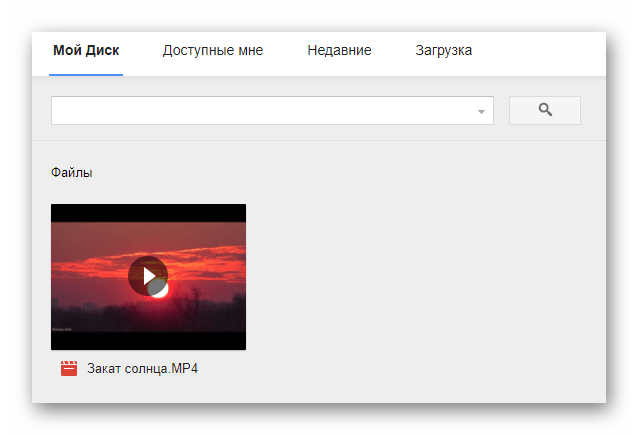
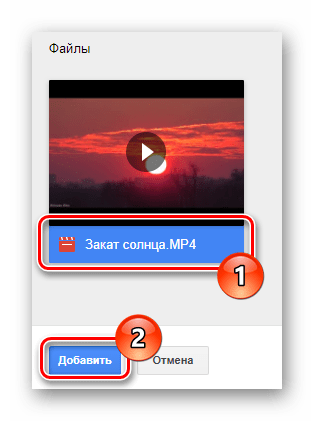
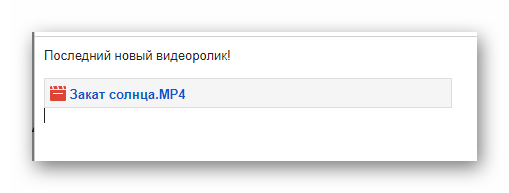
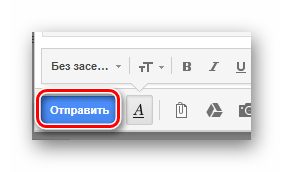
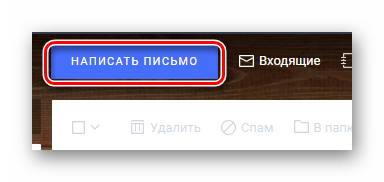
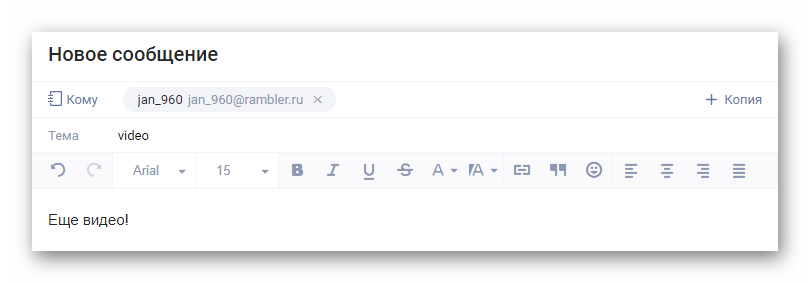
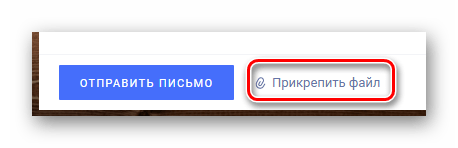
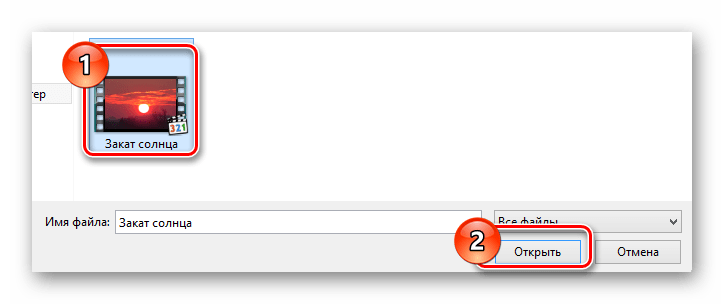
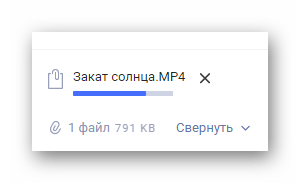
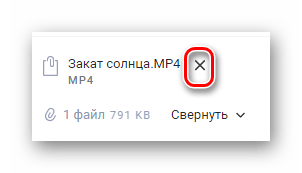
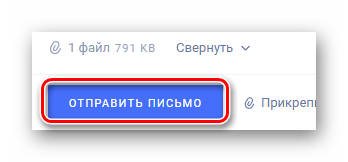

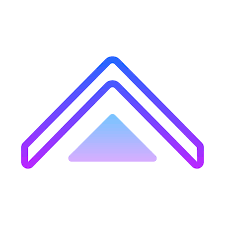

 !!!
!!!